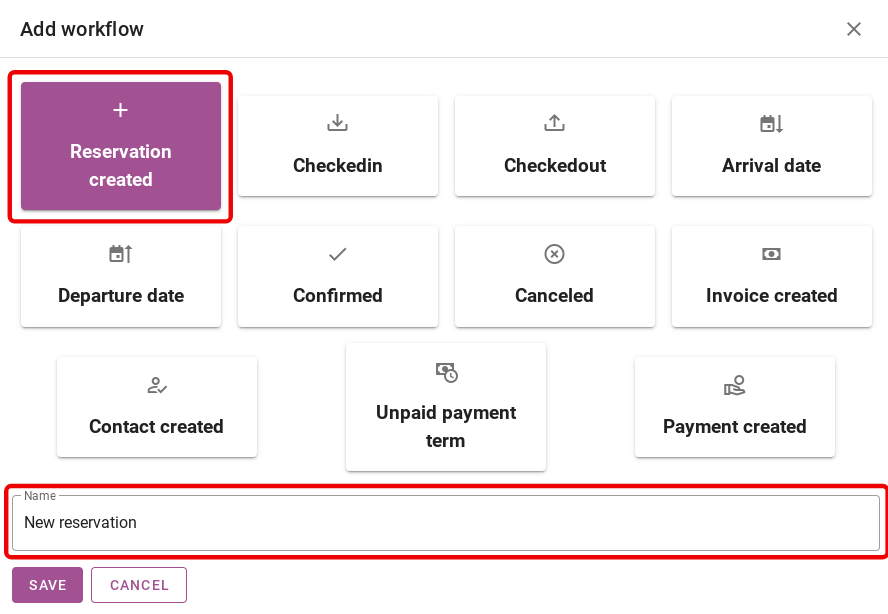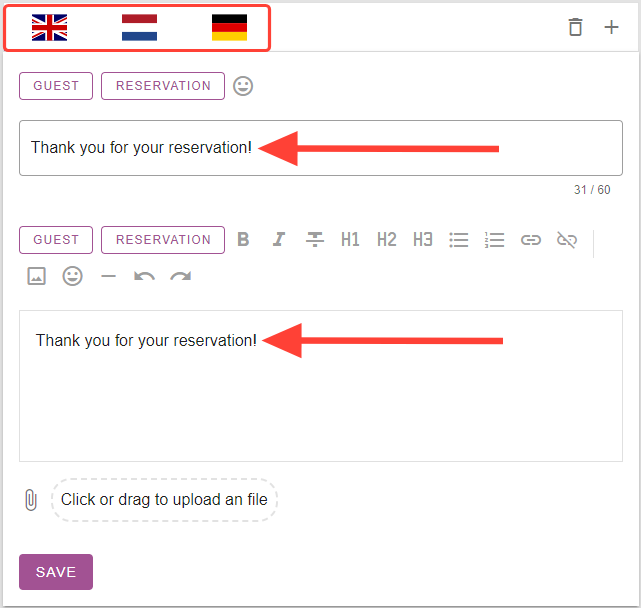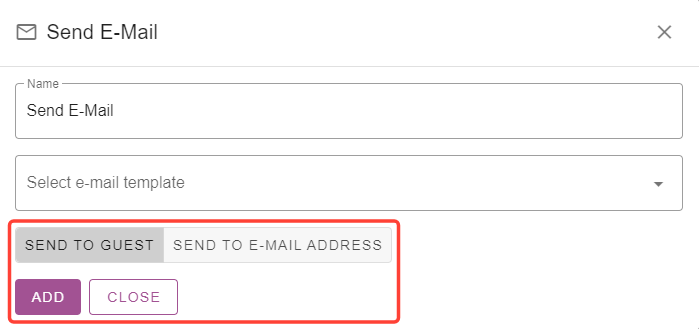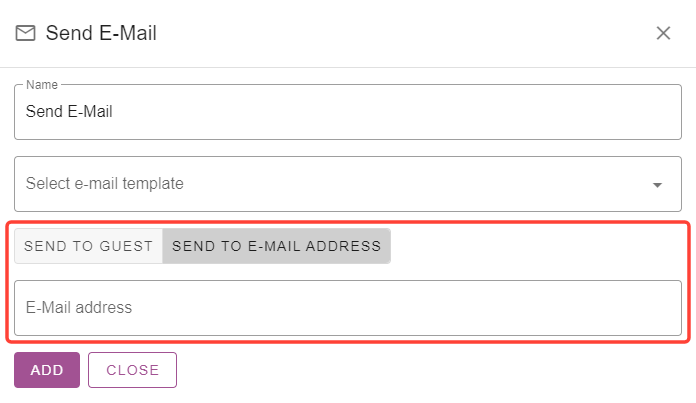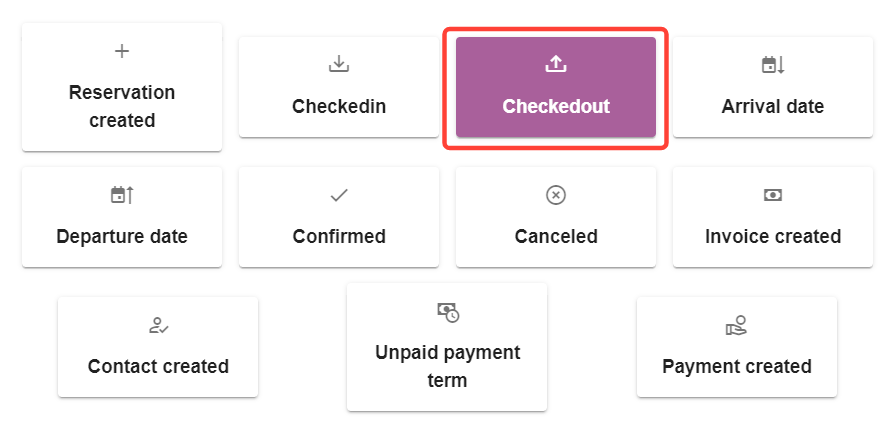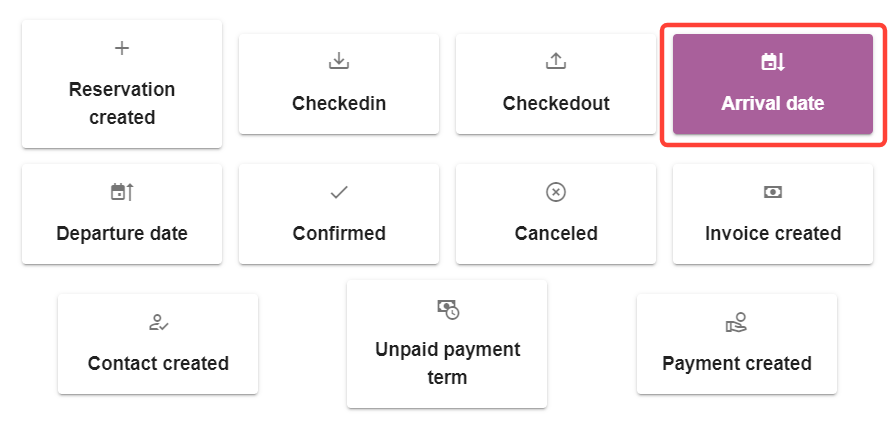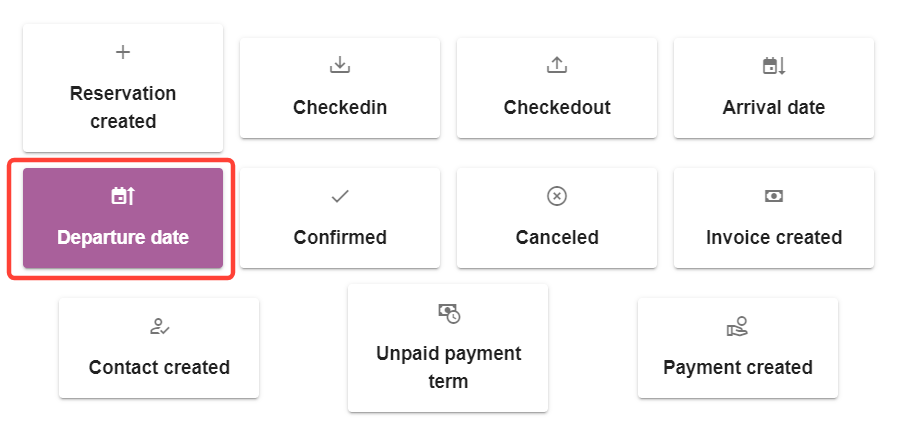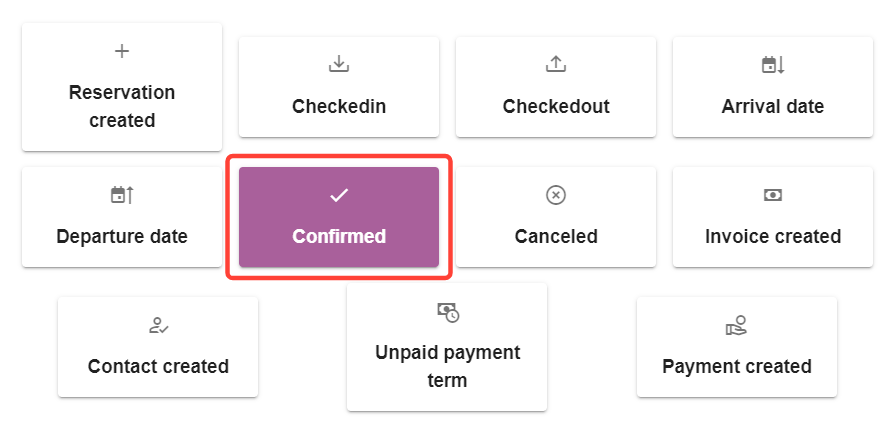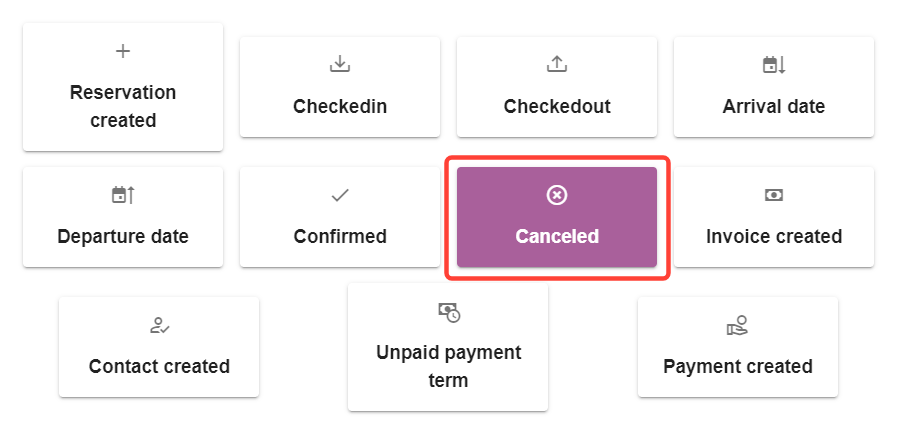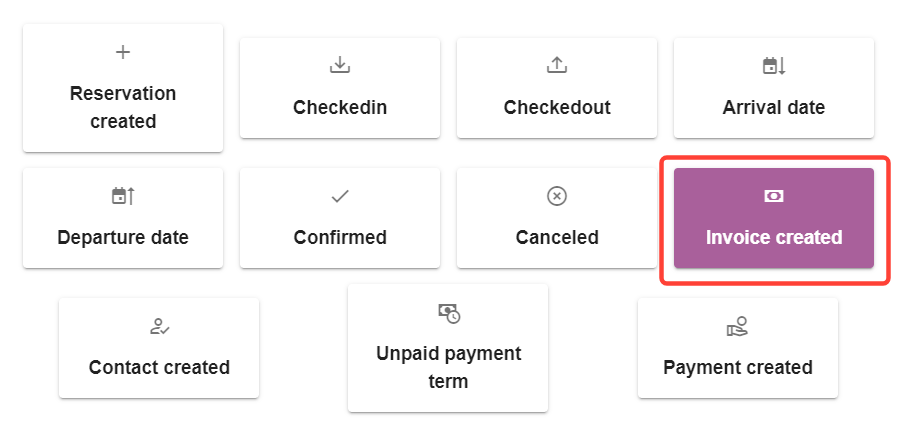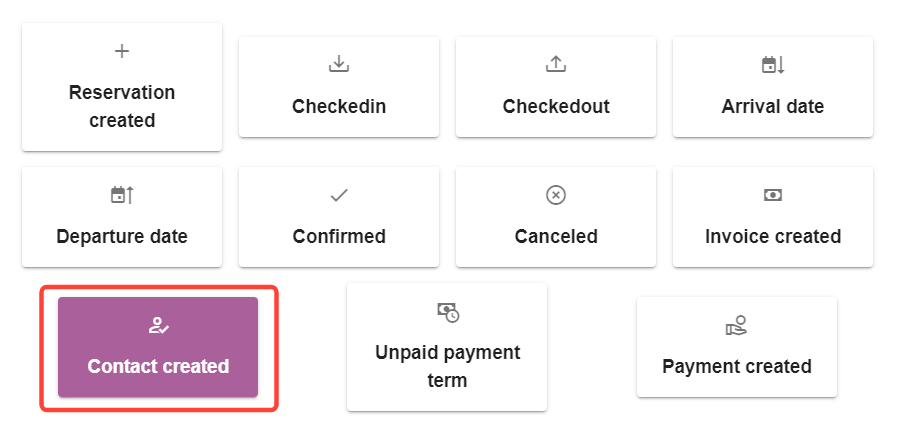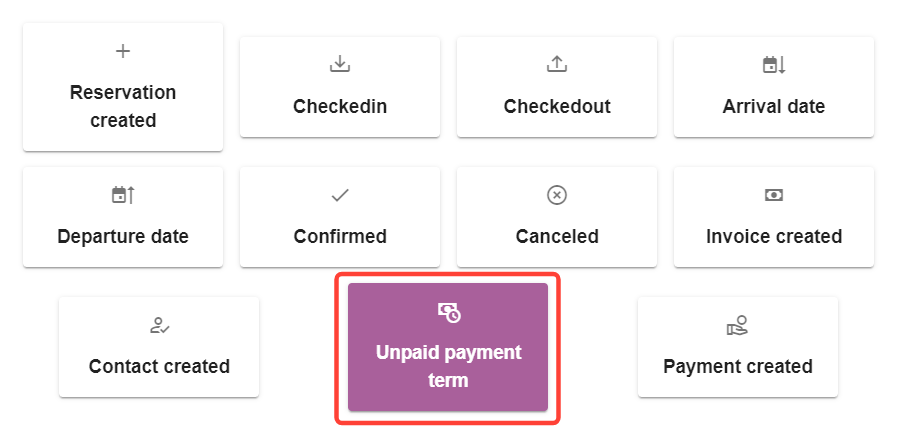Работни процеси
Възможно е автоматично да изпращате имейл шаблони до гостите за конкретни събития чрез създаване на работни процеси.
Добавянето на елементи към работния процес ще промени кога тези имейли ще бъдат изпратени въз основа на време, настаняване и канал.
1. Създаване на работен процес
2. Елементи на работния процес
– Таймери
– Условия
- Изпратете имейл
3. Всички описани събития
– Създадена резервация
– Проверен
- Проверих
- Дата на пристигане
- Дата на заминаване
– Потвърдено
- Отменен
– Създадена фактура
– Контактът е създаден
– Неплатен срок на плащане
– Създадено плащане
1. Създаване на работен процес
Ако сте създавали работни потоци преди, те могат да се видят тук. Тук можете също да създадете нов работен процес. За да направите това, щракнете върху лилавия бутон „Добавяне на работен процес“.
След това решавате за какво искате да създадете работен поток. На изображението по-долу е пример за работен процес, който започва след създаването на резервация.
Работният поток ви позволява да дефинирате целия процес от дейности, които се изпълняват. С работния процес „Създадена резервация“ можете да дефинирате целия процес, който се случва, когато се направи резервация.
Тук има общо 12 събития на работния процес, от които да избирате:
– Непосредствени събитияСъздадена резервация, Настаняване, Напускане, Потвърдено, Анулирано, Създадена фактура, Създаден контакт, Създадено плащане.
Имейлите за тези събития ще бъдат изпратени незабавно, освен ако таймерът не е настроен да ги планира за по-късна дата.
– Планирани събития: Дата на пристигане, Дата на заминаване, Неплатен срок на плащане.
Имейлите за тези събития са планирани да бъдат изпратени за техните конкретни дати. Чрез добавяне на таймер е възможно да ги планирате преди или след датата на събитието.
След като бъде създаден работен поток. От лявата страна можете да преместите плъзгача, за да (де)активирате работния процес. От дясната страна можете да редактирате или изтриете работния процес.
2. Елементи на работния процес
След като създадете работен процес, можете да добавите елементи към работния процес, като щракнете върху символа +:
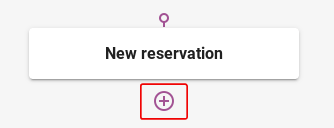
Има 3 вида артикули за избор:
Таймери, Условия и Изпрати писмо.
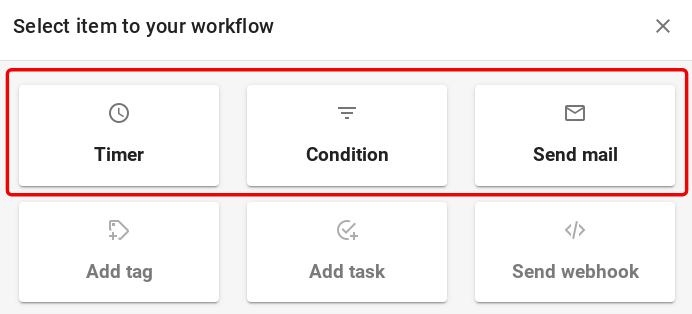
Таймери
Таймерите ви позволяват да планирате имейли за различна дата, вместо да се изпращат веднага или в деня на събитието.
Например, задаване на таймер за 1 ден означава, че имейл ще бъде изпратен 1 ден по-късно. Потвърждението на резервацията обикновено ще бъде изпратено незабавно, но сега ще бъде насрочено за утре.
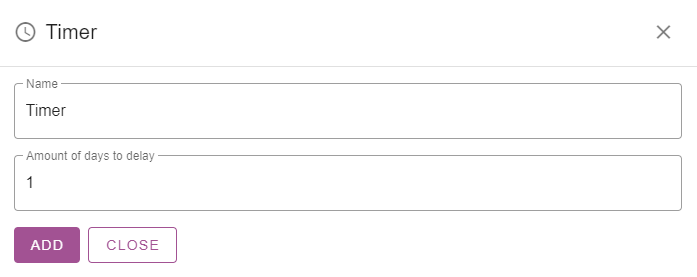
Насрочените имейли ще започнат да се изпращат от 16:00 ч. централноевропейско време и в зависимост от количеството на планираните имейли може да отнеме до няколко часа, докато всички имейли бъдат обработени. Гостите могат да получат имейл в 16:00 или дори в 17:30.
Условия
Това ви позволява да изпращате имейли според конкретни помещения или канали.
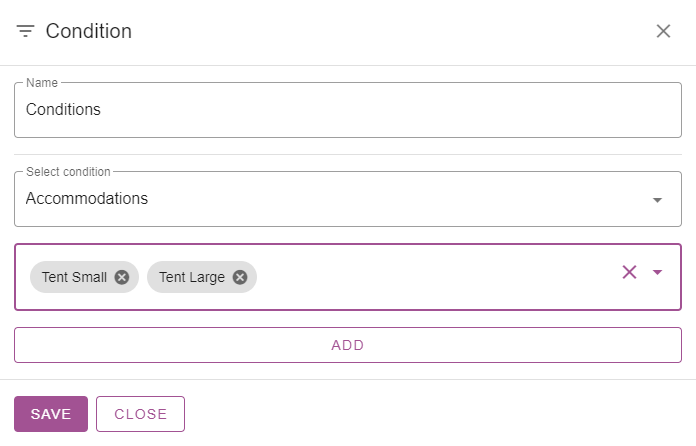
Изпратете имейл
Когато създавате имейл шаблони, моля, имайте предвид, че ще бъдат изпратени само шаблони с информация за темата и основния текст. Ако няма наличен подходящ шаблон, няма да бъде изпратен шаблон.
Ако шаблонът за имейл на език по подразбиране е попълнен правилно, но в шаблон на вторичен език липсва информация, имейлът на език по подразбиране ще бъде изпратен автоматично вместо вторичния език.
Когато изпращате имейл, е възможно той да бъде изпратен на имейл адреса на госта или конкретен имейл адрес.
Избирането на „Изпращане до гост“ автоматично ще изпрати имейла до имейл адреса, попълнен от госта.
Избирането на „Изпращане до имейл адрес“ винаги ще изпраща имейла до посочения имейл адрес. Тази опция е идеална за изпращане на известия до вашата рецепция.
3. Всички описани събития
Тъй като добавянето на таймер или условие има един и същ ефект за всички работни потоци, ще използваме примера „Създадена резервация“.
Резервацията е създадена
Събитието „Създадена резервация“ се случва, когато се направи нова резервация през произволен канал.
– За резервация в бекофис това е след като служител щракне върху „създаване на резервация“.
– За онлайн резервация това е след като гостът приеме правилата / условията и кликне върху „резервирай сега“.
– За канали на трети страни това е след въвеждане на нова резервация в нашата система.
Моля, имайте предвид, че създаването на резервация не зависи от плащанията. Например, ако гост резервира онлайн и след това не завърши процеса на плащане, все още ще бъде направена чакаща резервация.
Ако добавим елементите „Изпращане на имейл“ към работния процес, можем да изберем шаблон, който искаме да бъде изпратен.
Сега, когато се създаде резервация за всяко настаняване, чрез който и да е канал, избраният имейл шаблон ще бъде изпратен незабавно до госта. Тъй като не са добавени таймери или условия:
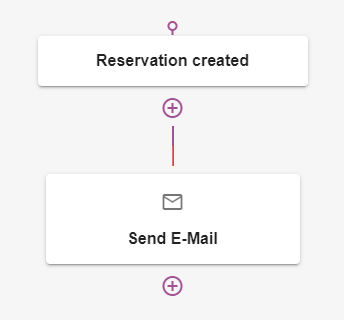
Ако добавим таймер за 1 ден закъснение и изберем същия имейл, сега той ще бъде планиран да бъде изпратен в деня след направената резервация.
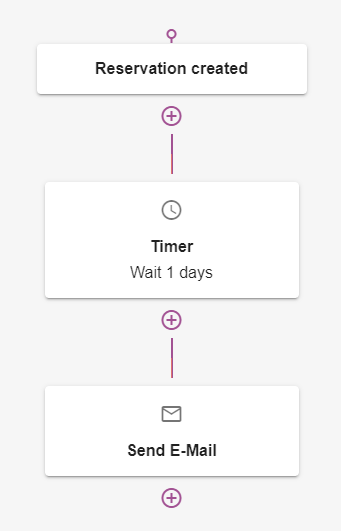
Добавянето на условия, като избиране на определено настаняване или канал, променя за кои събития ще се изпращат имейли. Този пример показва работен процес, при който имейл ще бъде насрочен само ако е направена резервация за 2 конкретни места за настаняване и само ако е направена през 1 конкретен канал.
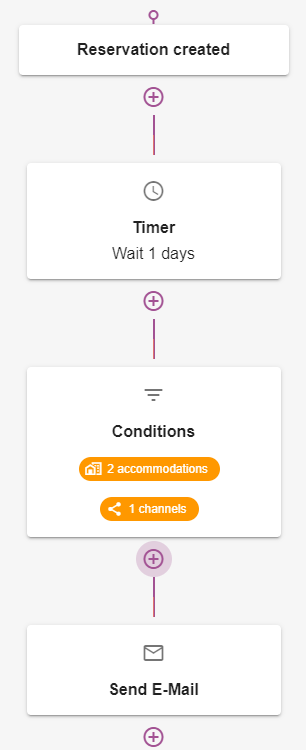
Проверено
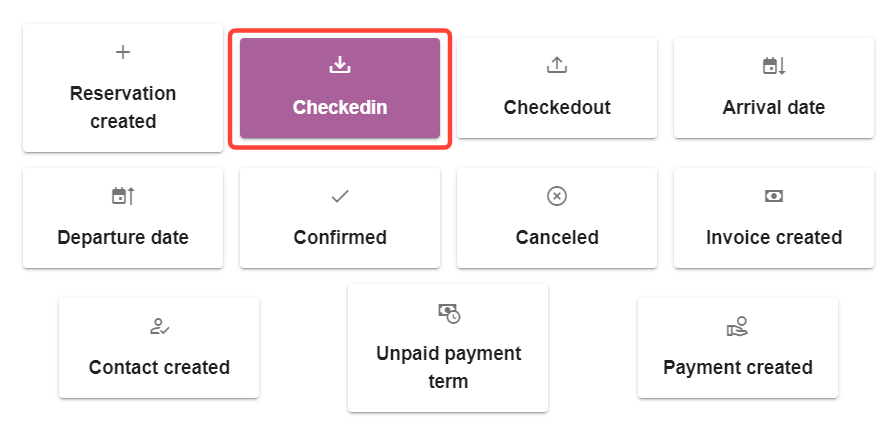 Събитието „Чекиран“ се случва, когато статусът на резервация на резервация се промени на „Чекиран“.
Събитието „Чекиран“ се случва, когато статусът на резервация на резервация се промени на „Чекиран“.
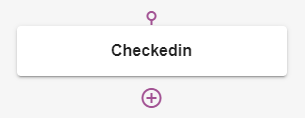
Подобно на „Създадена резервация“, може да се добави таймер за забавяне или условие, за да се промени, когато се изпрати имейл. Този работен процес е идеален за изпращане на приятно съобщение за добре дошли на гостите, след като са се регистрирали.
Проверих
Събитието „Напускане“ се случва, когато статусът на резервация на резервация се промени на „Напускане“.
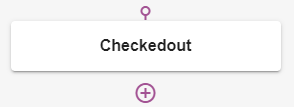
Подобно на „Създадена резервация“, може да се добави таймер за забавяне или условие, за да се промени, когато се изпрати имейл. Този работен процес е идеален да попитате гостите как е бил престоят им.
Дата на пристигане
Събитието „Дата на пристигане“ ви позволява да планирате изпращане на имейл въз основа на датата на пристигане.
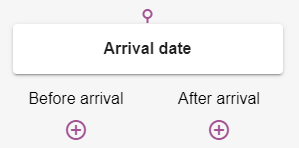
Ненастройването на таймер означава, че имейлът ще бъде насрочен за изпращане на датата на пристигане. За разлика от „Създадена резервация“, това събитие ви позволява да планирате имейл преди и/или след датата. Например настройването на таймера „Преди пристигане“ на 7 дни означава, че гост, пристигащ на 20-05-24, ще получи имейл на 13-05-2024.
Този работен процес е идеален, за да напомните на гостите за предстоящата им почивка във вашия къмпинг.
Дата на заминаване
Събитието „Дата на заминаване“ ви позволява да планирате изпращане на имейл въз основа на датата на заминаване.
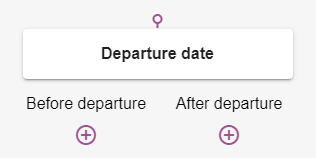
Ненастройването на таймер означава, че имейлът ще бъде насрочен за изпращане на датата на заминаване. За разлика от „Създадена резервация“, това събитие ви позволява да планирате имейл преди и/или след датата. Например, настройването на таймера „Преди заминаване“ на 2 дни означава, че гост, заминаващ на 20-05-24, ще получи имейл на 18-05-2024.
Този работен процес е идеален за напомняне на госта какво да прави в деня на заминаването.
Потвърдено
Събитието „Потвърдено“ се случва, когато състоянието на резервация на резервация се промени на „Потвърдено“.
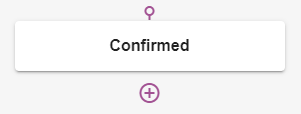
Статусът може да бъде променен на „потвърдено“ ръчно или автоматично, ако искате да потвърдите резервации след получаване на плащане.
Подобно на „Създадена резервация“, може да се добави таймер за забавяне или условие, за да се промени, когато се изпрати имейл. Този работен процес е идеален за изпращане на имейл на гостите, че резервацията им е потвърдена.
Отменен
Събитието „Отменено“ се случва, когато състоянието на резервация на резервация се промени на „Отменено“.
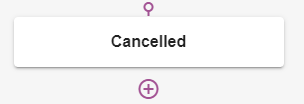
Подобно на „Създадена резервация“, може да се добави таймер за забавяне или условие, за да се промени, когато се изпрати имейл. Този работен процес е идеален за уведомяване на гостите, че тяхната резервация е анулирана.
Създадена фактура
Събитието „Създадена фактура“ се случва, когато се създаде нова фактура.
Нова фактура се създава автоматично в същото време, когато се създава нова резервация или когато се извършва плащане през точката на продажба.
Нова фактура може да бъде създадена и ръчно, като изберете „нова фактура“ в екрана за резервация или добавите нова фактура в менюто Фактура.
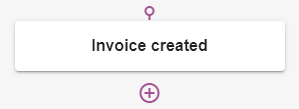
Подобно на „Създадена резервация“, може да се добави таймер за забавяне или условие, за да се промени, когато се изпрати имейл. Този работен процес е идеален за уведомяване на гост или рецепция за информацията за нова фактура.
Контактът е създаден
Събитието „Контактът е създаден“ се случва, когато се създаде нов контакт.
Нов контакт се създава автоматично в същото време, когато се създава нова резервация. Нов контакт може да бъде създаден и ръчно чрез добавяне на нови контакти в менюто за гости.
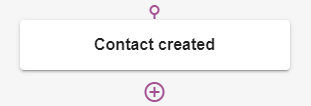
Подобно на „Създадена резервация“, може да се добави таймер за забавяне или условие, за да се промени, когато се изпрати имейл.
Неплатен срок на плащане
Събитието „Неплатен срок за плащане“ ви позволява да планирате изпращане на имейл въз основа на това кога е падежът на срока за плащане. Условията за плащане се определят за всяка квартира. Без таймер имейлите се планират да бъдат изпратени на същата дата като срока(ите) на плащане.
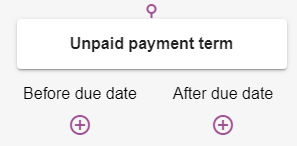
За разлика от „Създадена резервация“, това събитие ви позволява да планирате имейл преди и/или след датата. Например настройването на таймера „Преди датата на падежа“ на 7 дни означава, че гост с плащане на 20-05-24 ще получи имейл на 13-05-2024.
Ако срокът за плащане е спазен и няма отворено салдо, събитието за срок на неплатено плащане няма да бъде задействано. В момента, в който е насрочено изпращане на имейл за срок на плащане, нашата система проверява отново дали наистина е неплатен. И ако балансът е бил платен дори малко преди това, няма да бъде изпратен имейл.
Този работен процес е идеален, за да напомните на госта, че скоро трябва да плати остатъка. Или напомняне на гост, че е пропуснал срока за плащане и трябва да плати остатъка сега.
Плащането е създадено
Събитието „Създадено плащане“ се случва, когато е извършено ново плащане.
Ново плащане може да бъде създадено ръчно чрез добавяне на плащане в екрана за резервация или точката на продажба. Нови плащания се създават автоматично, когато гост плати чрез канала за онлайн резервации или страницата за гости. И когато плащането бъде въведено в системата чрез всеки друг канал,
Нова фактура може да бъде създадена и ръчно, като изберете „нова фактура“ в екрана за резервация или добавите нова фактура в менюто Фактура.
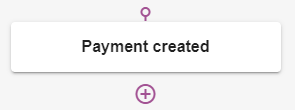
Подобно на „Създадена резервация“, може да се добави таймер за забавяне или условие, за да се промени, когато се изпрати имейл. Този работен процес е идеален за потвърждение на гостите, че сте получили тяхното плащане.